Designer de afinidade: Como usar a persona de exportação
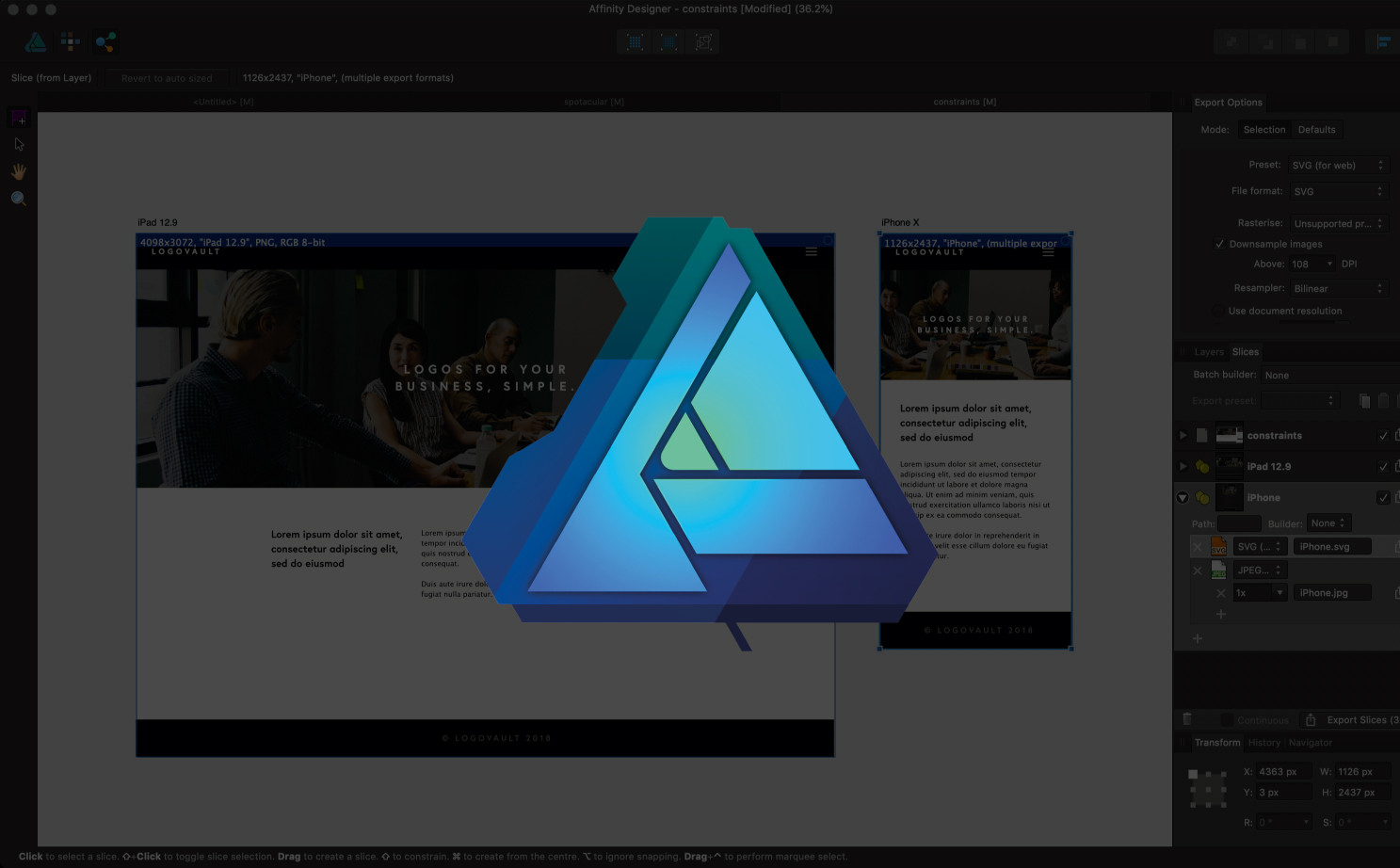
Affinity Designer é uma ferramenta popular de edição vetorial. Bem como versões MAC e Windows, serif lançada recentemente Designer de afinidade para ipad . O designer de afinidade é dividido em três personas diferentes: desenhar, pixel e exportação. Neste artigo, estaremos nos concentrando na persona de exportação, que é usada para exportar o seu Arte vetorial projetos.
Com ele, você pode criar fatias de seu design e exportar artes para vários tamanhos e tipos de arquivos de uma exportação. A persona de exportação realmente simplifica seu fluxo de trabalho e faz tarefas alegres e repetitivas muito mais rápidas. Assista ao vídeo abaixo para uma visão geral do que você precisa saber ou ler para quatro dicas essenciais para você começar.
- Designer de afinidade: Como usar o Pixel Persona
01. Mude para a persona de exportação
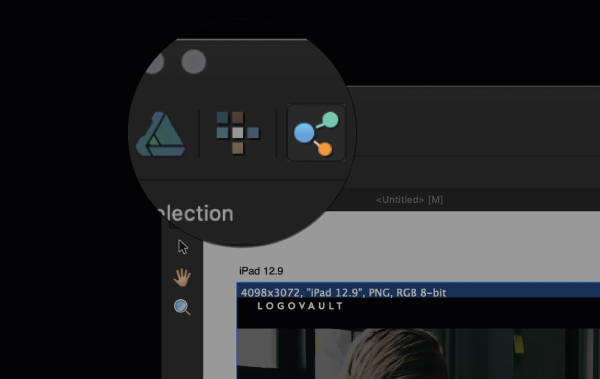
Por padrão, você está no personagem do sorteio. Para mudar para a persona do pixel, selecione o ícone à direita no canto superior esquerdo da janela (pairando sobre o ícone deve confirmar o nome). Ao mudar para a persona de exportação, você verá que as opções da barra de ferramentas serão alteradas para exportar ferramentas.
02. Criar fatias
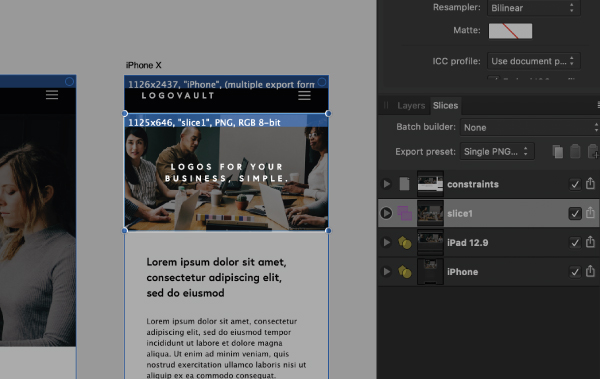
Para criar uma fatia, selecione a ferramenta de fatia ou pressione a tecla 'S'. Em seguida, clique e arraste a área que você deseja selecionar. Isso será adicionado ao seu painel de fatias, pronto para ser exportado. Observe como os Artboards são fatiados por padrão para exportação rápida.
03. Selecione tipos e tamanhos de arquivo
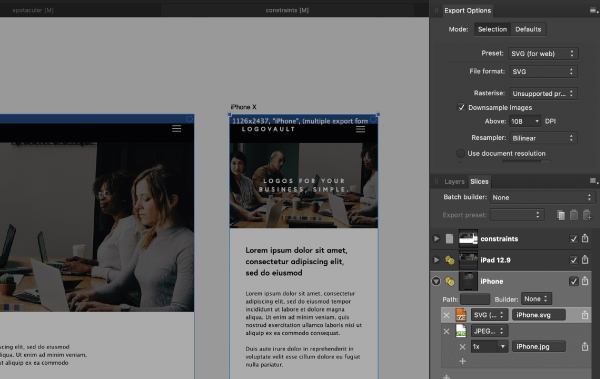
Depois de ter suas fatias selecionadas, marque o painel Fatias e selecione sua fatia preferida. No menu suspenso, você pode selecionar o tipo de arquivo e o tamanho que deseja emitir sua fatia em. Clique no botão Plus para adicionar tipos ou tamanhos adicionais de arquivo.
04. Exporte seus arquivos
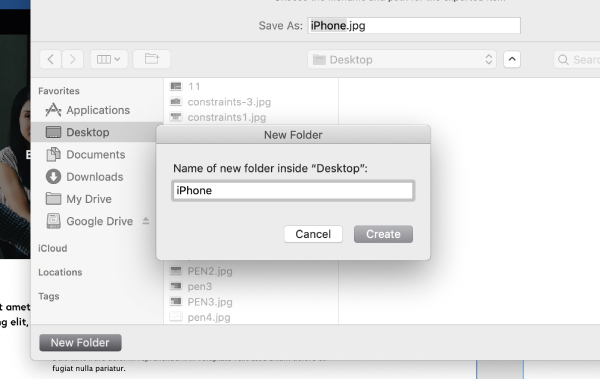
Com seus tipos de arquivo e tamanhos selecionados, você está pronto para exportar. Clique no botão Exportar ao lado da caixa de seleção na fatia selecionada. Isso trará uma janela onde você pode escolher onde deseja exportar seu (s) arquivo (s). Eu costumo fazer uma pasta dedicada para minhas exportações, pois elas podem estragar rapidamente o desktop limpo (que estamos brincando?) E causam confusão.
Consulte Mais informação:
- Trabalhe mais rápido em aplicativos de afinidade com esses atalhos de teclado
- Publicador de afinidade finalmente é lançado em beta livre
- Como criar um logotipo retro para designer de afinidade
Como - Artigos mais populares
Como desenhar um pássaro
Como Sep 15, 2025Aprender a desenhar um pássaro pode ser um passatempo brilhante. Se você está olhando para aprimorar suas habilidades de desenho, ou pensando em assumir..
Como desenhar um cão
Como Sep 15, 2025O tutorial de hoje mostrará como desenhar um cachorro. Os esqueletos de cães e gatos são bastante semelhantes, especialmente n..
Comece com Grav GMS
Como Sep 15, 2025(Crédito da imagem: futuro) Grave é um sistema de gerenciamento de conteúdo (CMS) com uma diferença. Os sistemas ..
Pintura como um impressionista
Como Sep 15, 2025Arte impressionista foi fresca e espontânea, e executada com pinceladas em negrito que não revelou muito detalhes. ..
Paint Wet-on-Wet em óleos
Como Sep 15, 2025Pintura 'Alla Prima' (isto é, pintando wet-on-wet, em uma sessão) é a técnica ideal para abraçar a natureza das tintas a ól..
Criar cópias digitais de qualidade da sua arte
Como Sep 15, 2025A arte não é apenas para criar, também é sobre compartilhar. Uma vez que você fez um belo trabalho, você é orgulhoso, é natural que você vai querer que os outros também vêem. Exist..
Como adicionar dados aos seus desenhos de esboço
Como Sep 15, 2025O design da tela percorreu um longo caminho nos últimos anos. Heck, nós nem estávamos dizendo 'design de tela' há alguns anos..
Como dominar o sombreamento da pele em 3D
Como Sep 15, 2025Por um longo tempo agora eu fui preso em uma rotina com o meu Arte 3D. . Não com a criação dos modelos ou cenas..
Categorias
- AI E Aprendizado De Máquina
- Airpods
- Amazonas
- Amazon Alexa E Amazon Echo
- Amazon Alexa & Amazon Echo
- TV Amazon Fire
- Amazon Prime Video
- Android
- Telefones E Tablets Android
- Telefones Android E Tablets
- Android TV
- Apple
- Apple App Store
- Apple Homekit & Apple HomePod
- Música Da Apple
- Apple TV
- Apple Watch
- Apps & Web Apps
- Aplicativos E Aplicativos Da Web
- Áudio
- Chromebook & Chrome OS
- Chromebook & Chrome OS
- Cromecast
- Cloud & Internet
- Cloud & Internet
- Nuvem E Internet
- Hardware De Computador
- Histórico De Computadores
- Cordão Cordão E Streaming
- Corte E Streaming De Cordões
- Discord
- Disney +
- DIY
- Veículos Elétricos
- Ereaders
- Essenciais
- Explicadores
- Jogos
- Geral
- Gmail
- Assistente Do Google & Google Nest
- Google Assistant E Google Nest
- Google Chrome
- Documentos Do Google
- Google Drive
- Google Maps
- Google Play Store
- Google Folhas
- Slides Do Google
- Google TV
- Hardware
- HBO MAX
- Como
- Hulu
- Slang E Abreviaturas Da Internet
- IPhone & IPad
- Kindle
- Linux
- Mac
- Manutenção E Otimização
- Microsoft Edge
- Microsoft Excel
- Microsoft Office
- Microsoft Outlook
- Microsoft PowerPoint
- Equipes Da Microsoft
- Microsoft Word
- Mozilla Firefox
- Netflix
- Nintendo Switch
- Paramount +
- PC Gaming
- Pavão
- Fotografia
- Photoshop
- PlayStation
- Privacidade E Segurança
- Privacidade E Segurança
- Privacidade E Segurança
- Roundups Do Produto
- Programação
- Framboesa Pi
- Roku
- Safari
- Samsung Telefones E Tablets
- Telefones E Tablets Samsung
- Folga
- Casa Inteligente
- Snapchat
- Mídia Social
- Espaço
- Spotify
- Tinder
- Solução De Problemas
- TV
- Videogames
- Realidade Virtual
- VPNs
- Navegadores Da Web
- WiFi E Roteadores
- Wifi E Roteadores
- Windows
- Windows 10
- Windows 11
- Windows 7
- Xbox
- YouTube & YouTube TV
- TV YouTube E YouTube
- Zoom
- Explantadores







